Το σφάλμα Netflix M7111-1331-5067 υποδεικνύει μια προβληματική επέκταση προγράμματος περιήγησης
Το Netflix(Netflix) είναι μια από τις πιο εκπληκτικές υπηρεσίες ροής που ταιριάζει απόλυτα με τις ψυχαγωγικές μας επιθυμίες. Μας δίνει πρόσβαση σε μια τεράστια βιβλιοθήκη με χιλιάδες ταινίες και τηλεοπτικές εκπομπές. Το Netflix(Netflix) είναι προσβάσιμο από σχεδόν οποιαδήποτε συσκευή. μια αποκλειστική εφαρμογή είναι διαθέσιμη τόσο για πλατφόρμες Android όσο και για iOS.
Σε συστήματα υπολογιστών με Windows , το (Windows)Netflix είναι εύκολα προσβάσιμο χρησιμοποιώντας ένα πρόγραμμα περιήγησης ιστού όπως το Google Chrome(Google Chrome) , το Edge , το Mozilla Firefox(Mozilla Firefox) κ.λπ. Αναμφισβήτητα, το Netflix είναι μια από τις πιο εδραιωμένες πλατφόρμες πολυμέσων OTT ( Over-the-top ), αλλά υπάρχουν περιπτώσεις όπου προκύπτουν ορισμένα προβλήματα. Σε αυτόν τον τελευταίο οδηγό της σειράς αντιμετώπισης προβλημάτων σφαλμάτων Netflix , θα μάθουμε πώς να αντιμετωπίζουμε αποκλειστικά το Σφάλμα Netflix M7111-1331-5067(Netflix Error M7111-1331-5067) .
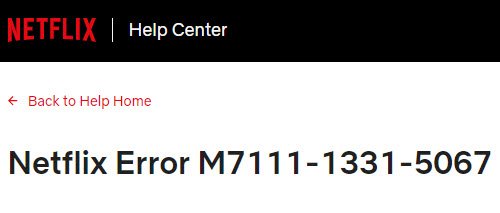
Το σφάλμα M7111-1331-5067(Error M7111-1331-5067) στο Netflix συνήθως οδηγεί σε μια επέκταση ενεργοποιημένη στο πρόγραμμα περιήγησης ενός χρήστη που περιορίζει την ομαλή λειτουργία του Netflix . Το Σφάλμα Netflix M7111-1331-5067(Netflix Error M7111-1331-5067) συνοδεύεται συχνά από το ακόλουθο μήνυμα:
Αυτός ο τίτλος δεν είναι διαθέσιμος στην τρέχουσα περιοχή σας. Επιλέξτε(Please) διαφορετικό τίτλο.
Τώρα, επειδή η επέκταση του προγράμματος περιήγησης είναι ένας από τους κύριους λόγους που προκαλούν αυτό το πρόβλημα, θα πρέπει να βρείτε αυτή που δημιουργεί το πρόβλημα και να την απενεργοποιήσετε.
Σφάλμα Netflix M7111-1331-5067
Μπορείτε να ακολουθήσετε τα βήματα αντιμετώπισης προβλημάτων που αναφέρονται παρακάτω για να επιλύσετε αυτό το σφάλμα. Εάν χρησιμοποιείτε το Google Chrome , δοκιμάστε να απενεργοποιήσετε τα περιττά πρόσθετα και δοκιμάστε να ανοίξετε ξανά το Netflix . Εδώ είναι πώς να το κάνετε:
1] Ανοίξτε το Google Chrome(Google Chrome) .
2] Στη γραμμή διευθύνσεων αντιγράψτε τον παρακάτω κωδικό και πατήστε το πλήκτρο Enter .
chrome://extensions
3] Τώρα, απενεργοποιήστε τις επεκτάσεις κάνοντας κλικ στους διακόπτες όπως φαίνεται παρακάτω:
Σημείωση(Please note) – Οι επεκτάσεις που αναφέρονται στις Εφαρμογές Chrome(Chrome Apps) δεν χρειάζεται να απενεργοποιηθούν.
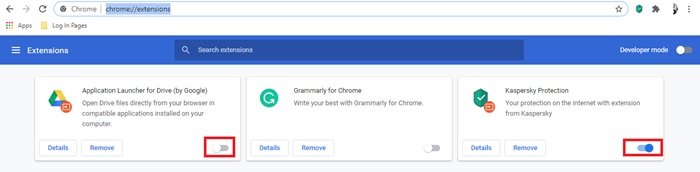
Αφού απενεργοποιήσετε τις επεκτάσεις, δοκιμάστε να χρησιμοποιήσετε ξανά το Netflix .
Εάν το Netflix λειτουργεί, δοκιμάστε να ενεργοποιήσετε τις επεκτάσεις μία προς μία για να δείτε ποια συγκρούεται με το Netflix .
Ελπίζουμε ότι αυτός ο οδηγός σας βοήθησε να αντιμετωπίσετε το Σφάλμα Netflix M7111-1331-5067(Netflix Error M7111-1331-5067) .
Εάν γνωρίζετε άλλη λύση για το ίδιο, μοιραστείτε την μαζί μας στην παρακάτω ενότητα σχολίων.
ΣΥΜΒΟΥΛΗ(TIP) : Διαβάστε αυτό το άρθρο εάν αντιμετωπίζετε κωδικό σφάλματος Netflix H403 και H404(Netflix error code H403 and H404) .
Related posts
Μάθετε ξένες γλώσσες παρακολουθώντας το Netflix χρησιμοποιώντας το Mate
Πώς να ρυθμίσετε τον Γονικό έλεγχο στο Netflix
Οι καλύτεροι τρόποι για να παρακολουθήσετε το Netflix μαζί στο διαδίκτυο με φίλους από απόσταση
Καλύτερη πρωτότυπη σειρά Netflix για όσους αγαπούν το αντισυμβατικό περιεχόμενο
Πώς να δημιουργήσετε ή να διαγράψετε ένα προφίλ Netflix
Τα καλύτερα εργαλεία για να βρείτε μυστικές κατηγορίες, ταινίες και τηλεοπτικές εκπομπές Netflix
Διορθώστε το Σφάλμα Netflix M7034 και απολαύστε το Netflix χωρίς διακοπές
Αιτίες και διορθώσεις για τον κωδικό σφάλματος Netflix F7111-5059
Πώς να διαγράψετε αντικείμενα από τη συνέχιση της παρακολούθησης στο Netflix;
Πώς να αλλάξετε τη θέση λήψης στο Netflix στα Windows 11/10
Τα καλύτερα ντοκιμαντέρ στο Netflix για τον διανοούμενο μέσα σου
Σφάλμα ιστότοπου Netflix - Δεν μπορέσαμε να επεξεργαστούμε το αίτημά σας
Το καλύτερο πρόγραμμα περιήγησης για παρακολούθηση Netflix σε υπολογιστή με Windows
Πώς να διαγράψετε το Ιστορικό Πρόσφατης Παρακολούθησης από τον Λογαριασμό Netflix
Συμβουλές για να ξεπεράσετε τα ενοχλητικά προβλήματα του Netflix
Διορθώστε τον κωδικό σφάλματος Netflix M7111-1331 ή M7111-1331-2206
Πώς να κάνετε το Netflix Error 12001
Οι καλύτερες παιδικές ταινίες στο Netflix
10 χρήσιμες συμβουλές, κόλπα και αμυχές για το Netflix
Amazon Prime vs Netflix vs Hulu vs Hotstar - Καλύτερη υπηρεσία ροής;
